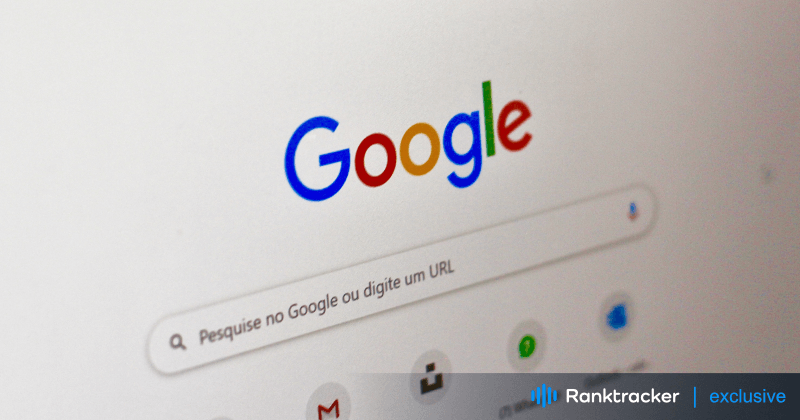
Вступ
Ми всі стикалися з розчаруванням: вам потрібно щось знайти в Google, але замість результатів ви стикаєтеся з порожньою сторінкою, повільним завантаженням або повідомленням про помилку. Коли Пошук Google працює не так, як очікувалося, це може порушити весь ваш робочий процес. Але не хвилюйтеся - у цьому посібнику ви дізнаєтеся про найпоширеніші причини проблем з Пошуком Google та прості й ефективні способи їх усунення, щоб відновити нормальну роботу.
Якщо ви маєте справу з повільним пошуком, не реагуючим пошуковим рядком або збоями в роботі браузера, цей посібник допоможе вам вирішити цю проблему. Давайте зануримося і вирішимо ці проблеми з Пошуком Google раз і назавжди!
Поширені причини, чому не працює пошук у Google
1. Проблеми з підключенням до мережі
Мережеве з'єднання - це перше, що слід перевірити, коли Пошуку Google не вдається. Повільне завантаження сторінок, збої в роботі або помилки пошуку - все це може бути наслідком нестабільного з'єднання з інтернетом.
Ось як усунути несправності:
-
Перезавантажте з'єднання Wi-Fi або Ethernet.
-
Перезавантажте роутер або модем.
-
Перевірте, чи можуть інші пристрої отримати доступ до Інтернету, щоб виключити проблему, пов'язану з конкретним пристроєм.
Якщо ваша мережа працює стабільно, а проблема не зникає, можливо, проблема в іншому місці.
2. Проблеми сумісності з браузерами
Іноді проблеми з Пошуком Google можуть бути пов'язані з вашим браузером. Застарілі браузери або певні розширення можуть впливати на відображення або завантаження результатів пошуку.
Рішення:
-
Очистіть кеш браузера та файли cookie, щоб видалити всі застарілі або пошкоджені дані.
-
Вимкніть розширення браузера, які можуть конфліктувати з функціоналом Google.
-
Оновіть свій браузер до останньої версії для сумісності з новітніми веб-технологіями.
3. Застарілий браузер
Застарілий браузер також може спричинити збої в роботі Пошуку Google. Якщо ваш браузер застарілий, у ньому можуть бути відсутні важливі виправлення безпеки або функції, необхідні для правильної роботи пошуку.
Ось чому оновлення важливе:
-
Сумісність: Нові функції можуть не працювати у старих версіях браузерів.
-
Безпека: Оновлення виправляють вразливості та захищають ваш браузер.
-
Продуктивність: Сучасні браузери завантажують сторінки швидше та ефективніше.
Регулярно оновлюйте свій браузер, щоб уникнути проблем.
4. Перебої в роботі сервісів Google
Іноді проблема не на вашому боці. Сервіси Google час від часу зазнають тимчасових відключень через технічне обслуговування або інші фактори. Це може вплинути на пошук та інші продукти Google.
Перевірити, чи немає відключень:
-
Відвідайте сторінку " Стан служби Google ", щоб дізнатися, чи не працює Google.
-
Відстежуйте онлайн-форуми, де користувачі повідомляють про подібні проблеми.
Якщо Google зазнає перебоїв у роботі сервісу, єдине рішення - зачекати, поки вони не будуть усунені.
5. Проблеми з DNS-сервером
DNS (система доменних імен) перетворює доменні імена, такі як "google.com", в IP-адреси. Якщо з вашим DNS-сервером виникають проблеми, це може перешкоджати належній роботі Пошуку Google.
Універсальна платформа для ефективного SEO
За кожним успішним бізнесом стоїть потужна SEO-кампанія. Але з незліченною кількістю інструментів і методів оптимізації на вибір може бути важко зрозуміти, з чого почати. Що ж, не бійтеся, адже у мене є те, що вам допоможе. Представляємо вам універсальну платформу Ranktracker для ефективного SEO
Ми нарешті зробили реєстрацію на Ranktracker абсолютно безкоштовною!
Створіть безкоштовний обліковий записАбо Увійдіть, використовуючи свої облікові дані
Щоб виправити це:
-
Змініть налаштування DNS-сервера на публічні DNS, такі як Google DNS (8.8.8.8, 8.8.4.4) або OpenDNS (208.67.222.222, 208.67.220.220).
-
Збережіть зміни та перезавантажте роутер або пристрій.
Кроки для виправлення непрацюючого пошуку Google
1. Перевірте підключення до мережі
Почніть з того, що переконайтеся, що ваше інтернет-з'єднання стабільне:
-
Перезавантажте роутер �і модем.
-
Запустіть швидкісний тест, щоб перевірити швидкість з'єднання.
-
Переключіться на іншу мережу (наприклад, мобільний зв'язок), щоб виключити проблеми з поточним з'єднанням.
2. Очистити кеш браузера та файли cookie
Старі або пошкоджені дані кешу можуть спричинити проблеми з пошуком. Очищення кешу та файлів cookie оновить ваш браузер і часто вирішує проблеми з Пошуком Google.
Як це зробити:
-
Перейдіть до налаштувань вашого браузера.
-
Знайдіть опцію для очищення даних перегляду.
-
Виберіть "Кеш" і "Файли cookie", а потім очистіть їх.
-
Перезапустіть браузер і спробуйте скористатися Пошуком Google ще раз.
3. Вимкніть розширення браузера
Деякі розширення браузера, наприклад, блокувальники реклами або засоби безпеки, можуть конфліктувати з Пошуком Google. Спробуйте вимкнути розширення, щоб перевірити, чи не одне з них спричиняє проблему.
Сходинки:
-
Відкрийте налаштування вашого браузера.
-
Перейдіть до розділу "Розширення" або "Додатки".
-
Вимкніт�ь розширення по черзі і перевірте, чи запрацює пошук Google.
Якщо вимкнення розширення вирішує проблему, подумайте про пошук альтернативного інструменту, який не заважає функціоналу Google.
4. Оновлення або зміна браузера
Якщо ваш браузер застарілий, оновлення до останньої версії може вирішити проблеми сумісності з Пошуком Google.
Чому це працює:
-
Нові версії підтримують новітні веб-технології.
-
Оновлення часто включають виправлення помилок та покращення продуктивності.
-
Покращені функції безпеки захищають ваш досвід перегляду веб-сторінок.
Якщо оновлення не допомогло, спробуйте перейти на інший браузер, наприклад, Chrome, Firefox або Edge.
5. Перевірте стан служби Google
Якщо ви підозрюєте, що стався збій, відвідайте сторінку стану служби Google або перевірте соціальні мережі та форуми на наявність повідомлень. Якщо факт збою підтверджено, найкращим варіантом буде дочекатися, поки команда Google вирішить проблему.
6. Налаштування параметрів DNS
Якщо проблеми з пошуком Google пов'язані з проблемами DNS, вам мо�же допомогти оновлення налаштувань DNS.
Кроки з налаштування DNS:
-
Відкрийте налаштування мережі та знайдіть налаштування DNS-сервера.
-
Перейдіть на Google DNS (8.8.8.8 та 8.8.4.4) або OpenDNS (208.67.222.222 та 208.67.220.220).
-
Збережіть налаштування та перезавантажте пристрій.
Це часто може вирішити проблеми з пошуком Google, спричинені проблемами DNS.
Висновок
Коли Пошуку Google перестає працювати, це може неймовірно засмучувати, але більшість проблем легко вирішити. Незалежно від того, чи проблема пов'язана з вашим мережевим підключенням, налаштуваннями браузера або тимчасовим відключенням сервісу, цей посібник містить практичні кроки, які допоможуть вам швидко її вирішити.
Ці методи усунення несправностей - від очищення кешу та файлів cookie до налаштування параметрів DNS - допоможуть вам відновити роботу, щоб ви могли продовжувати пошук в Інтернеті без перешкод. Якщо одне рішення не спрацювало, спробуйте наступне - і ви вирішите проблеми з Пошуком Google в найкоротші терміни!

